win7打开exe文件提示“无法打开exe可执行文件”两种解决方法
1、打开“计算机”或任意文件夹,点击"组织"—“文件夹和搜索选项”;
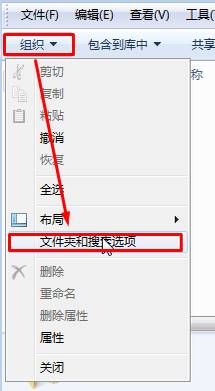
2、在“文件夹选项”框中点击“查看”选卡,然后在下面“高级设置”下框中将“隐藏已知文件类型的扩展名”前面的 勾去掉,点击应用并确定;
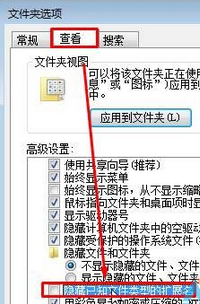
3、在桌面空白处鼠标右击选择“新建-文本文档”,打开新建文本文档,将一下内容复制进去:
regedit [hkey_classes_root/exefile/shell/Open/command] @=/%1/ %*
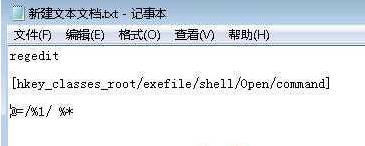
4、点击关闭按钮,在弹出是否保存的框中点击“是”;
5、将“新建文本文档.txt”的后缀名“TXT”修改为“reg”保存,之后双击导入注册表即可。
方法二:方法一无法解决看这里
1、打开计算机,然后依次点击上方的“工具---文件夹选项----文件类型”;
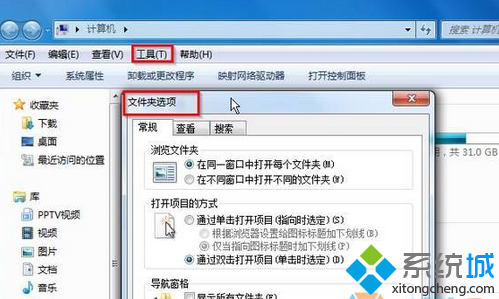
2、点击新建,在“文件扩展名”中填入“EXE”,之后点击高级,在下拉菜单中选“应用程序”,最后点击确定退出即可完成修复!















